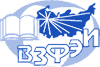 |
КАФЕДРА АВТОМАТЕЗИРОВАННОЙ ОБРАБОТКИ ЭКОНОМИЧЕСКОЙ ИФОРМАЦИИ
Контрольная работа по дисциплине
«Информационные системы в экономике»
Направление контрольной работы №12
Название задачи: «Расчет плановой цеховой себестоимости производственной программы»
Исполнитель: студентка III курса Романенко А. Г.
Факультет: учетно-статистический
Специальность: бух. учет, анализ и аудит
Группа: вечер
Зачетная книжка № 05УББ03247
Руководитель: ст.пр. Валуева Т.В.
Калуга 2007 год
1) Наименование задачи:
Рассчитать плановую цеховую себестоимость производственной программы. Расчет выполняется путем умножения цеховой себестоимости изделия на план изготовления этого изделия в цехе.
Входная информация: код цеха, код изделия, плановая себестоимость изделия в цехе, план изготовления изделия в цехе.
Результирующая информация: код цеха, код изделия, плановая себестоимость производственной программы цеха.
Указать формулу для расчёта.
2) Место решения задачи: бухгалтерия ОАО «Аврора».
3) Цель решения задачи: расчет плановой цеховой себестоимости производственной программы.
4) Периодичность решения задачи: ежемесячно.
5) Для кого предназначается: цеха по изготовлению мебели и руководство завода
6) Источники и способы поступления данных:
• цех №1;
• цех №2;
• цех № 3;
Информационная модель задачи:
|

II. Описание входной информации
Поступающая информация вноситься в таблицу – этот документ называется «Ведомость изготовления»:
|
Код цеха |
Код изделия |
Наименование изделия |
Цеховая себестоимость изделия |
План изготовления изделия в цехе |
|
|
|
|
Pjφ |
Структура документа описывается с помощью следующей таблицы:
Описание первичного документа " Ведомость изготовления"
|
Имя реквизита |
Идентификатор |
Система кодирования |
Тип |
Комментарий |
|
Код цеха |
KС |
Позиционная |
Текстовый |
|
|
Код изделия |
KI |
Позиционная |
Текстовый |
|
|
Наименование изделия |
NI |
Мнемоническая |
Текстовый |
|
|
Цеховая себестоимость изделия |
CSI |
Числовой |
|
|
|
План изготовления изделия в цехе |
PI IC |
Числовой |
Pjφ |
Ниже представлена заполненная таблица по изготовлению мебели ОАО «Аврора»:
Ведомость изготовления
|
Код цеха |
Код изделия |
Наименование изделия |
Цеховая себестоимость изделия |
План изготовления изделия в цехе Pjφ |
|
0001 |
111 |
Диваны |
3000 |
20 |
|
0001 |
222 |
Кресла |
1000 |
30 |
|
0001 |
333 |
Софа |
4000 |
20 |
|
0002 |
444 |
Столы кухонные |
500 |
50 |
|
0002 |
555 |
Шкафы кухонные |
500 |
40 |
|
0002 |
666 |
Стулья |
100 |
100 |
|
0003 |
777 |
Стенки |
5000 |
10 |
|
0003 |
888 |
Комоды |
500 |
40 |
|
0003 |
999 |
Тумбочки |
200 |
80 |
III. Описание результирующей информации
1) В результате решения задачи мы получаем «Ведомость плановой себестоимости» представленной в форме:
Ведомость плановой себестоимости
|
Код цеха |
Код изделия |
Наименование изделия |
Плановая себестоимость производственной программы цеха |
|
|
|
Qjφ |
Описание структуры результирующего документа «Ведомости плановой себестоимости».
|
Имя реквизита |
Идентификатор |
Система кодирования |
Тип |
Комментарий |
|
Код цеха |
KС |
Позиционная |
Текстовый |
|
|
Код изделия |
KI |
Позиционная |
Текстовый |
|
|
Наименование изделия |
NI |
Мнемоническая |
Текстовый |
|
|
Плановая цеховая себестоимость производственной программы |
PCSPP |
Числовой |
Qjφ |
Ниже представлена ведомость по изготовлению мебели ОАО «Аврора»
Форма ведомости плановой цеховой себестоимости
Предприятие ____________________
|
Вид операции |
Код цеха |
Склад получатель |
|
|
|
|
"____" ___________________ 2008 г.
|
Код изделия |
Наименование изделия |
План изготовления изделия в цехе |
Цеховая себестоимость изделия |
Затраты на производство изделия |
Плановая цеховая себестоимость |
||
|
|
|
|
|
|
|
|
|
|
|
|
|
|
|
|
|
|
|
|
|
|
|
|
|
|
|
Получил _____________________
2) Количество документов за период: ежемесячно 1 шт.
3) Контроль правильности: контроль по справочнику и логический контроль полученных сумм.
IV. Описание алгоритма решения задачи
Для формирования результативной информации последовательно выполняются логические и арифметические действия.
Используя вышеизложенную информацию можно сделать логический вывод о том, что для получения «Ведомости плановой себестоимости» необходимо умножить цеховую себестоимость изделия на план изготовления в цехе. Для этого необходимо произвести математические расчеты по следующей формуле:
Qjφ = ![]() ∙ Pjφ
∙ Pjφ
Qjφ – плановая цеховая себестоимость производственной программы цеха φ по выпуску изделия j;
![]() -
плановая себестоимость изделия j в цехе φ;
-
плановая себестоимость изделия j в цехе φ;
Pjφ – план выпуска продукции j в цехе φ.
Все расчеты производятся с использованием программы MS Excel.
V. Инструкция пользователю к решению задачи
1. Для начала работы откройте MS Excel:
• нажмите кнопку «Пуск» и выберите MS Excel.
2. Переименуйте «Лист 1» в «Справочник изделия»:
• установите курсор мыши на ярлык «Лист 1» и нажмите правую кнопку мыши;
• выберите в контекстном меню команду «Переименовать» и нажмите левую кнопку мыши;
• наберите на клавиатуре «Справочник изделия»;
• нажмите клавишу «Enter».
3. Введите заголовок таблицы «Справочник изделия»
4. Отформатируйте ячейки А2:В2 под ввод длинных заголовков:
• выделите ячейки А2:В2;
• выполните в меню «Формат» команду «Ячейки…»;
• Выберите закладку «Выравнивание»;
• в группе опций «Отображение» установите флажок опции «переносить по словам» (рис. 1);
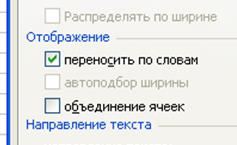
Рис. 1. Задание переноса слов при вводе в ячейку длинных предложений
5. Введите в ячейки А2:В2 информацию, представленную на рис. 2.
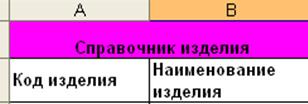
Рис. 2. Имена полей таблицы «Справочник изделия»
6. Введите информацию, приведенную в табл. 1.
Таблица 1
Справочник изделий
|
Код изделия |
Наименование изделия |
|
111 |
Диваны |
|
222 |
Кресла |
|
333 |
Софа |
|
444 |
Столы кухонные |
|
555 |
Шкафы кухонные |
|
666 |
Стулья |
|
777 |
Стенки |
|
888 |
Комоды |
|
999 |
Тумбочки |
7. Организуйте контроль вводимых данных в колонку «Код изделия»:
• выделите ячейки А3:А11;
• выполните в меню «Данные» команду «Проверка…»;
•
в
поле «Тип данных» нажмите кнопку ![]() (рис. 3).
(рис. 3).
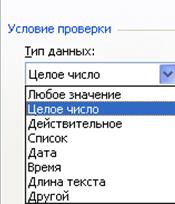
• выберите «Целое число»;
• задайте в поле «Минимум»: 111 (рис. 4);
• задайте в поле «Максимум»: 999.

Рис. 4. Задание интервала допустимых значений целых чисел
Если вы хотите видеть на экране все время подсказку о ограничениях ввода в выбранную ячейку (рис. 5), то выбирайте закладку «Сообщение для ввода». Если нужно, чтобы сообщение появлялось только после ошибки, выбирайте закладку «Сообщение об ошибке»;
• выберите закладку «Сообщение для ввода»;
• введите в поля «Заголовок» и «Сообщение» информацию, приведенную на рис. 6. Для обработки допущенных ошибок воспользуйтесь закладкой «Сообщение об ошибке»;
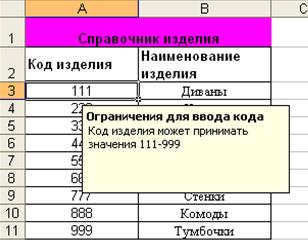
Рис. 5. Вид экрана с сообщением для ввода

Рис. 6. Задание сообщения для ввода
• выберите закладку «Сообщение об ошибке». Если установить флажок «Выводить сообщение об ошибке», при попытке ввода в ячейку недопустимых значений выдается сообщение об ошибке или запрещается ввод неверных данных. Тип предупреждение, задаваемый в поле «Вид:», определяет действия пользователя в ответ на сообщение о вводе неверных данных в ячейку, для которой заданы ограничения на вводимые значения.
• в поле «Вид» выберите «Останов» (рис. 7). В случае ввода ошибочных данных на экран монитора выводится сообщение (рис. 8).

Рис. 7. Сообщение об ошибке «Останов»

Рис. 8. Вид сообщения «Останов»

Рис. 9. Сообщение об ошибке «Предупреждение»

Рис. 10. Вид сообщения «Предупреждение»

Рис. 11. Сообщение об ошибке «Сообщение»

Рис. 12 Вид сообщения «Сообщение»
При выборе в поле «Вид:» типа «Предупреждение» (рис. 9) в случае ошибки на экран выводится сообщение (рис. 10).
Аналогичные сообщения выводятся на экран при выборе в поле «Вид:» типа «Сообщение» (рис. 11, 12).
8. Присвойте имя группе ячеек:
• выделите ячейки А3:В11;
• выберите в меню «Вставка» команду «Имя:»;
• выберите команду «Присвоить»;
• в окне «Присвоение имени» (рис. 13) нажмите кнопку «Добавить»;
• нажмите кнопку «ОК».
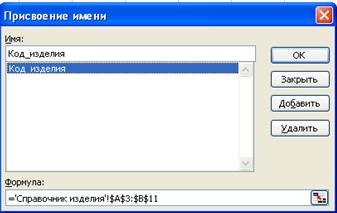
Рис. 13. Вид окна «Присвоение имени»
9. Переименуйте «Лист2» в «Ведомость изготовления».
10. Создайте таблицу «Ведомость изготовления» (рис. 14).
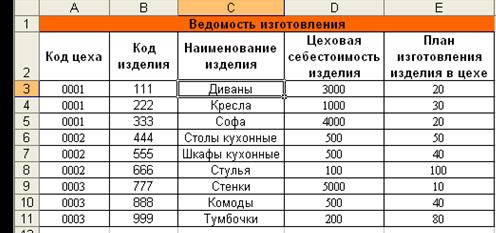
Рис. 14. Вид таблицы «Ведомость изготовления»
12. Заполните графу «Наименование изделия» в соответствии с кодом изделия:
• сделайте ячейку С3 активной;
• воспользуйтесь в меню «Вставка» командой «Функция…»;
• в поле «Категория» выберите «Ссылки и массивы»;
• в поле «Функция» выберите «ВПР» (рис. 15);
• нажмите кнопку «ОК»;

Рис. 15. Вид первого окна мастера функций
• введите информацию в поле «Искомое значение», щелкнув по ячейки В3;
• введите информацию в поле «Таблица»;
• воспользуйтесь из меню «Вставка» командой «Имя:»;
• используйте команду «Вставить…»;
• выделите «Имя: Код изделия» (рис. 16);
• нажмите кнопку «ОК» (рис. 17);
• введите информацию в поле «Номер столбца» – 2;
• введите информацию в поле «Интервальный просмотр» – 0 (рис. 19);
• нажмите кнопку «ОК».

Рис. 16. Ввод имени таблицы в качестве аргумента формулы

Рис. 17. Вид ячейки С3 с введенной формулой.

Рис. 18. Вид второго окна мастера функций
13. Скопируйте формулы в ячейки С4:С11:
• сделайте ячейку С3 активной;
• нажмите правую кнопку мыши и выберите «копировать»;
• выделите ячейки С4:С11, нажмите правую кнопку мыши и выберите «вставить».
14. Переименуйте «Лист3» в «Ведомость плановой себестоимости»
15. Создайте таблицу «Ведомость плановой себестоимости»:
• сделайте ячейку D3 активной;
• воспользуйтесь в меню «Вставка» командой «Функция…»;
• в поле «Категория:» выберите «Математические»;
• в поле «Функция:» выберите «ПРОИЗВЕД» (рис. 19);
• нажмите кнопку «ОК»;

Рис. 19. Вид первого окна мастера функций
• введите информацию в поле «Число 1», щелкнув по ячейки D3 «Ведомости затрат»;
• введите информацию в поле «Число 2», щелкнув по ячейки Е3 «Ведомости затрат» (рис. 22);
• нажмите кнопку «ОК».
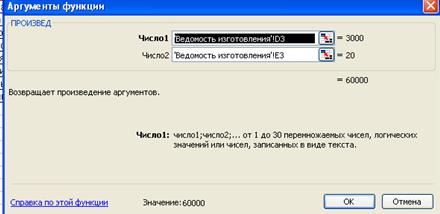
Рис. 22. Вид второго окна мастера функций
16. Скопируйте формулы в ячейки D4:D11

Рис. 23. Копирование формул.
17.Создание сводной таблицы:
• установить курсор в поле таблицы “Ведомость плановой цеховой себестоимости”;
• воспользуйтесь командой “Сводная таблица…” из меню “Данные”;
• в окне “Мастер сводных таблиц” – шаг 1 из 3 нажмите кнопку “Далее”;
• в окне “Мастер сводных таблиц” – шаг 1 из 2 нажмите кнопку “Далее”;
• в окне “Мастер сводных таблиц” – шаг 1 из 3 нажмите кнопку “Макет”.
Чтобы вставить поле в сводную таблицу, его необходимо перетащить в одну из четырех областей: “Страница”, “Столбец”, “Строка” и “Данные”:
• перенесите в поле “Строка” надпись “Наименование изделия”;
• перенесите в поле “Данные” надпись “Плановая себестоимость…”;
• перенесите в поле “Столбец” надпись “Код изделия”;
• нажмите кнопку “Ок”;
• в окне “Мастер сводных таблиц и диаграмм” – шаг 1 из 3 выберите опцию “Новый лист”;
• нажмите кнопку “Готово” (рис. 24).
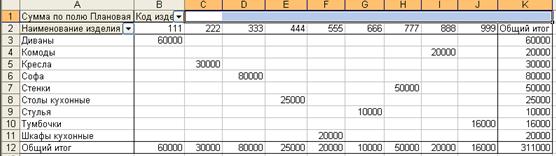
Рис. 24. Сводная таблица
18. Создание ведомости «Плановая себестоимость производственной программы цеха»:
По 1 цеху рис. 25:
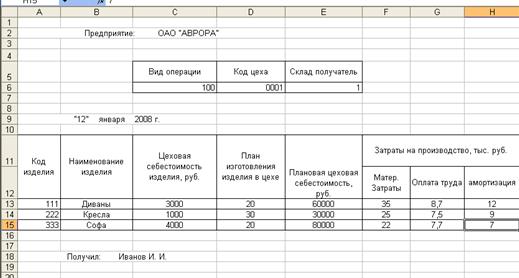
Рис. 25. Ведомость плановой цеховой себестоимости по 1 цеху.
По 2 цеху рис. 26:
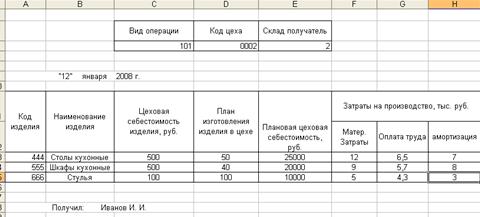
Рис. 26. Ведомость плановой цеховой себестоимости по 2 цеху.
По 3 цеху рис. 27:
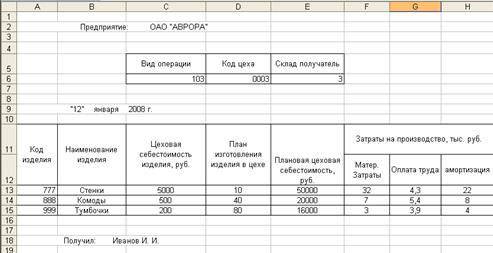
Рис. 27. Ведомость плановой цеховой себестоимости по 3 цеху.